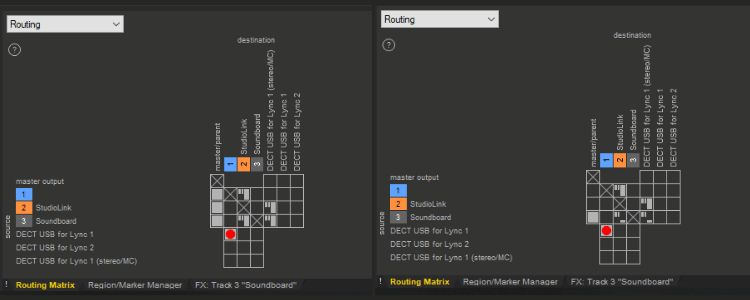Wie du deine Gäste mit StudioLink in qualitativ hochwertigem Audio in deinen Podcast holst, habe ich ja bereits hier erläutert. StudioLink kann aber noch mehr als „nur“ das, denn mit StudioLink OnAir erstellst du ganz einfach einen Podcast Livestream.
In diesem Artikel zeige ich dir du einen StudioLink Livestream für deinen Podcast erstellst.
Podcast Livestream mit StudioLink einrichten und starten
StudioLink kannst du aktuell in zwei Varianten nutzen. Entweder als vollwertige und eigenständige Standalone Variante oder als Plugin in für die DAW Reaper / Ultraschall. Egal für welche Variante du dich entscheidest, du kannst in jeder sämtliche Funktionen nutzen.
Herunterladen kannst du die Software übrigens hier.
StudioLink als Standalone
In den aktuellen Versionen von StudioLink findet ihr ungefähr mittig einen Button mit der Aufschrift „OnAir“. Dahinter verbirgt sich die Podcast-Livestream-Funktion, um die es hier gehen soll.
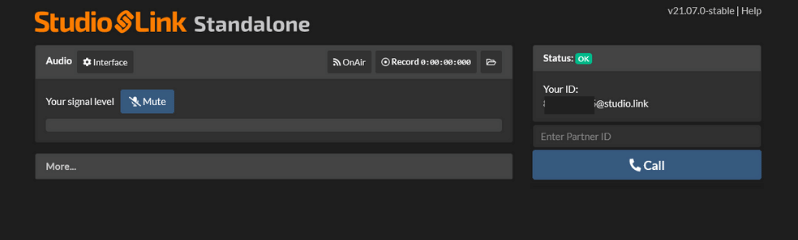
Nach einem Klick auf diesen Button öffnet sich ein weiteres Browserfenster. Startest du StudioLink OnAir das erste Mal, dann fragt StudioLink, ob es die neue API Funktion aktivieren darf.
Mit dieser Funktion wird es möglich, dass unterstützte Streaming Apps (aktuell soweit ich weiß nur Podlive) automatisch Push-Benachrichtigungen an die Clients versenden können.

Nach der Auswahl der kannst du entscheiden in welchem Status dein Stream starten soll. Hast du StudioLink erlaubt, die API Funktion zu nutzen, dann lösen sowohl „PreShow“ als auch „Live“ eine Pushbenachrichtigung in der Podlive App aus.
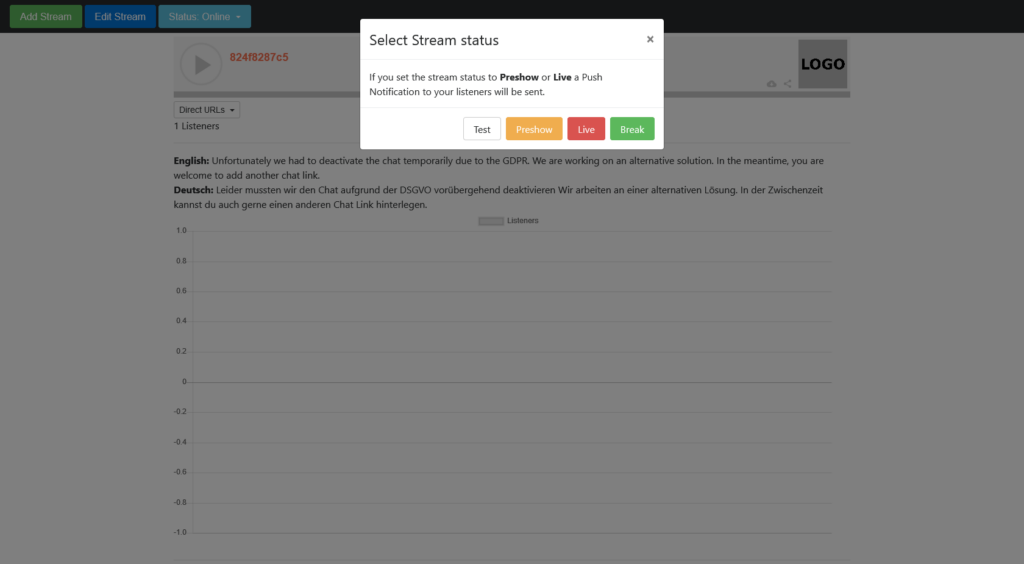
Die URL deines Podcast-Livestreams lautet danach immer https://stream.studio-link.de/deine-id. Hast du mindestens das Basic Paket bei StudioLink gebucht, dann kannst du einen „echten“ Namen für deinen Podcast Livestream festlegen und verlierst diesen auch nach einem Gerätewechsel nicht mehr.
Der „Edit Stream“ Button gibt dir die Möglichkeit deinen Livestream mit Metadaten zu befüllen

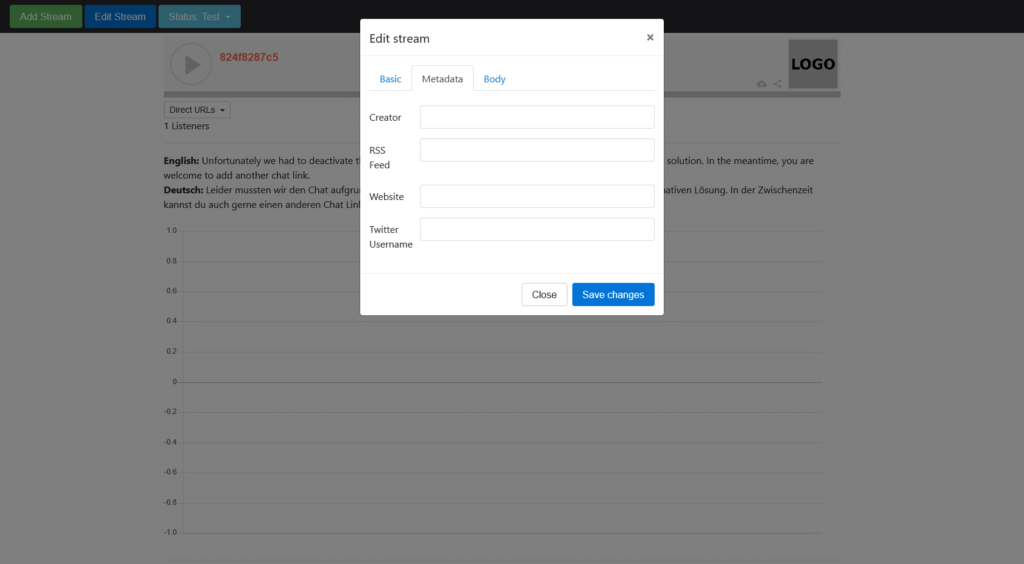
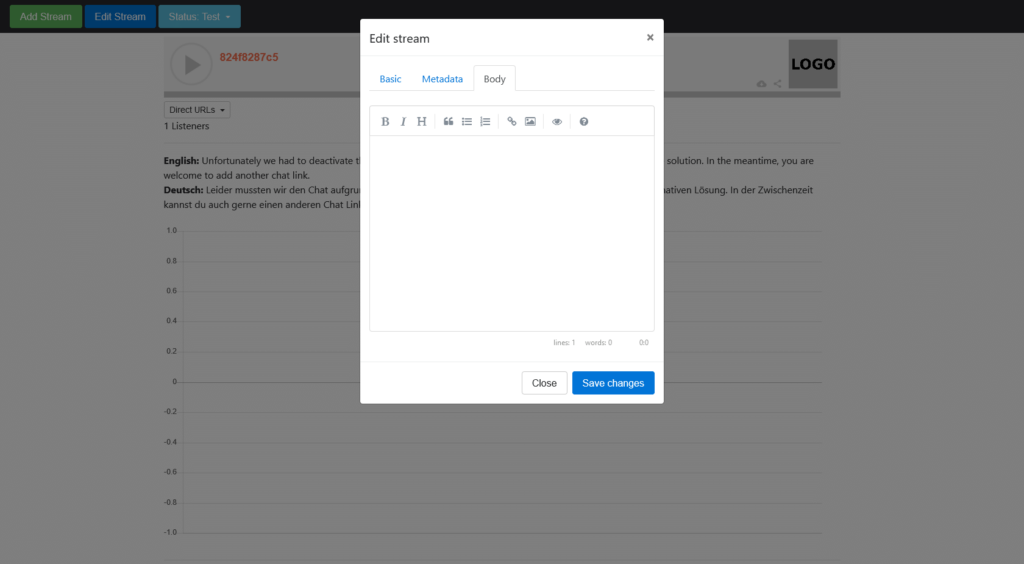
StudioLink als Plugin für Ultraschall
Um das StudioLink Plugin zu starten, öffnest du zuerst Ultraschall und ruft bei Bedarf dein entsprechendes Projekt Template auf. Den Button zum Starten deines Livestreams findest du auf der linken Seite im Bereich Routing.

Ab hier gibt es in der grundsätzlichen Bedienung des Livestreams keine wirklichen Unterschiede. Mit Ultraschall kommt allerdings noch eine spannende Funktion dazu.
Preshow – Routing mit Ultraschall und StudioLink
Während die Standalone Variante durch ihre Einfachheit glänzt und wirklich nur das essenzielle (hochqualitative Audioverbindungen übers Internet und quick and easy Livestreaming) zur Verfügung stellt, hat man mit einer DAW wie Ultraschall natürlich mehr Möglichkeiten.
Eine, die in meinen Produktionen immer wieder Verwendung findet, ist die Preshow Funktion mit entsprechendem Routing.
In der Preshow, also wenn man sich noch mal kurz bespricht oder auf Teilnehmer wartet kann es schon sinnvoll sein seine Hörer darüber zu informieren, dass es gleich losgeht. Allerdings will man vielleicht nicht immer auch, dass das Vorgespräch gesendet wird, sondern eine Wartemusik über das Soundboard einspielen. Genau das kann man mit dem Preshow Preset im Routing erreichen.
Wie du siehst, kannst du mit StudioLink OnAir schnell und einfach deinen Podcast Livestream erstellen. Was leider aktuell noch fehlt, ist die Möglichkeit dort direkt einen Chat anzubieten, um während der Show mit deinen Hörern in Kontakt zu treten.
Kleiner Exkurs zum Thema Audio Routing in Ultraschall
Mithilfe der Routing Matrix kann man den Weg des Audios in Ultraschall und Reaper steuern. Seit der Version 5 von Ultraschall ist das durch Magic Routing in den allermeisten Fällen aber nicht mehr nötig. Man erkennt allerdings hier Unterschiede zwischen Recording Preset (links) und Preshow Preset (rechts). Im Preshow Preset werden die Outputs der Sprecher (Output 1 und 2) nicht mehr auf den Master Output (das ist das, was eure live Hörer hören) geroutet und das Soundboard wird für euch als Podcaster in der Lautstärke heruntergeregelt.
So läuft die Wartemusik also im Livestream, während ihr euch weiterhin unterhalten könnt.
Wollt ihr euer Gespräch schon in der Preshow haben, dann aktiviert ihr das Recording Preset. So viel Flexibilität muss sein.